ps滤镜免费下载
我们可以在网络上下载免费的滤镜插件安装到我们的ps中,但是,很多小伙伴完成ps滤镜免费下载后,却不知道如何进行安装使用,下边,我们就分享安装滤镜插件-磨皮插件的步骤,希望对你有所帮助和启发!
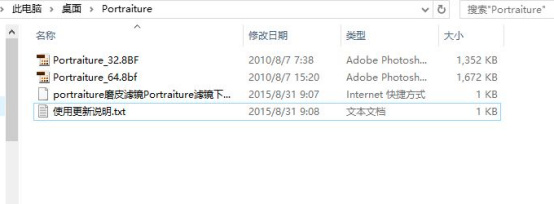
ps滤镜免费下载后如何安装使用?
我们可以在网络上下载免费的滤镜插件安装到我们的ps中,但是,很多小伙伴完成ps滤镜免费下载后,却不知道如何进行安装使用,下边,我们就分享安装滤镜插件-磨皮插件的步骤,希望对你有所帮助和启发!
1、首先,我们下载所需要的滤镜,网络上可以找到很多下载的免费资源,也可以去相关软件论坛或者朋友处找到分享资源等,随后,解压,我们这里使用的滤镜是portraiture磨皮滤镜。
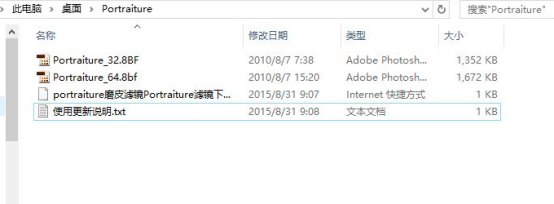
2、滤镜文件应该放置在Photoshop的滤镜文件夹内,PhotoshopPlug-ins,我们首先要找到这个文件夹,需要右键单击ps快捷方式,在弹出的框中选择属性。
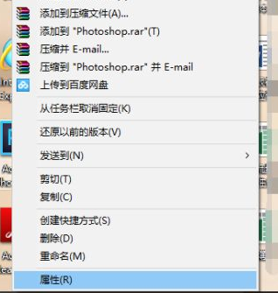
3、在属性对话框中,选择打开文件所在位置,就弹出Photoshop存放的位置文件夹。
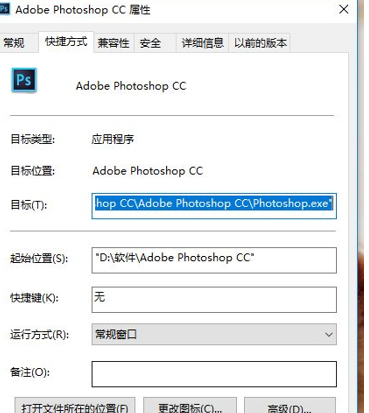
4、在该文件夹内找到plug-ins文件夹,双击打开进入该文件夹内,随后打开我们下载的滤镜文件夹,将64位的滤镜文件复制到plug-ins中,如果电脑系统是32位的就需要复制另一个。
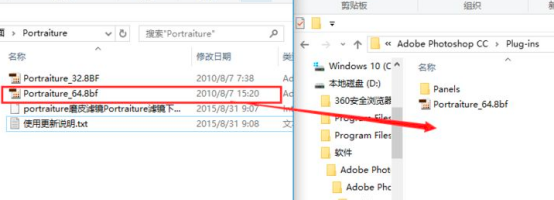
5、随后,我们打开ps软件并新建一个文件,或者打开一张图片,之后,在上方的菜单栏中单击滤镜,可以看到我们的portraiture滤镜已经在我们的下拉选项中了。
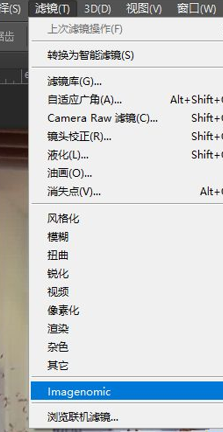
6、单击选择滤镜,弹出滤镜须知,点击accept(接受),就弹出该滤镜设置的对话框,在界面中就可以调整各个参数来进行磨皮处理了!
ps滤镜免费下载后安装使用的方法我们就分享到这里,ps滤镜效果有很多功能插件可以选择,不仅能够使我们的图片处理得比较快速,而且效果美观。如果你也需要下载安装一个滤镜插件使用,就按照我们的分享步骤安装使用吧!
本篇文章使用以下硬件型号:联想小新Air15;系统版本:win10;软件版本:PS CC2017。
ps滤镜免费下载教程
photoshop是我们日常生活中经常使用到的工具,ps中的滤镜可以使我们在制作海报、人像后期处理时增加更多的艺术感,那么,怎么在ps中下载滤镜呢?小编来为大家介绍下ps怎么下载ps滤镜吧,想了解的朋友们就一起来学习吧。
1,上百度输入“ps滤镜下载”,里面有各种字体供大家下载,可以随意选择。
2,进入到网站下载,大多都是免费的,下载一般都会安装在D.E.F这三个中的其中一个里,不建议安装在C盘。
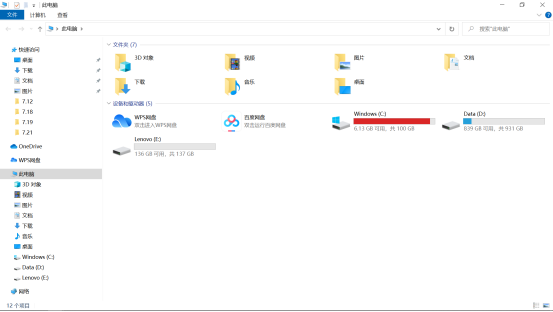
3,下载到D.E.F其中一个盘时,就会出现一个压缩包。
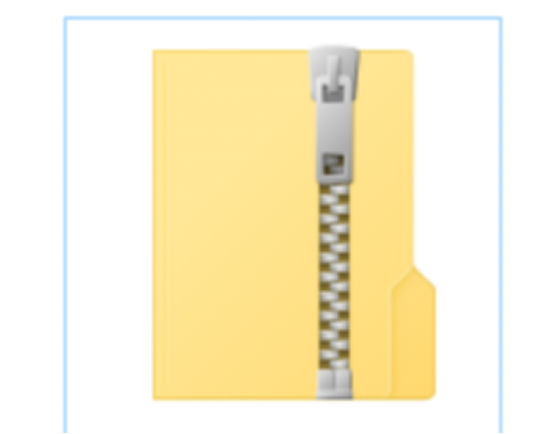
4,鼠标左键双击压缩包,就会弹出一个界面,鼠标左击“解压到”进行安装。
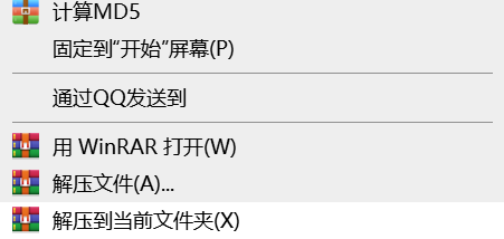
5,安装好后会出现一个文件夹。
6,点击进去就会看到我们安装好的文件。
7,我们要把文件中带有A字的文件,复制到系统盘。
8,这样整个电脑安装就完成了。
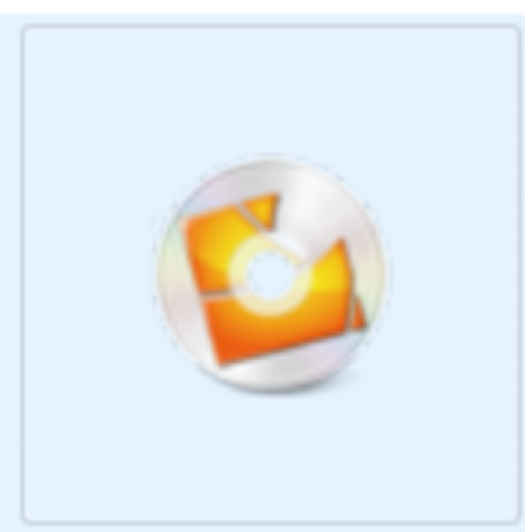
9,下面打开photoshop 2018,点击滤镜工具中属性栏查看即可。
以上就是ps滤镜免费下载的全部教程啦,大家有没有学会呢,在我们使用ps进行海报设计与制作或者在进行人像后期处理时,多种多样的滤镜是必不可少的,我们要根据不同的主题不同的设计理念为其匹配合适的滤镜,那现在,大家快去试一试吧!
本篇文章使用以下硬件型号:联想小新Air15;系统版本:win10;软件版本:pscc2018。

